Mục lục

Không có nút menu trên Điều khiển từ xa Vizio
Như chúng ta đã biết, mỗi nhà sản xuất đều có cách sản xuất điều khiển từ xa khác nhau. Và, cùng với đó, mỗi người sẽ có những tính năng đặc biệt của riêng mình mà những người khác sẽ không có. Vì vậy, vì điều này, có vẻ như chúng ta sẽ không bao giờ có được một kiểu điều khiển từ xa được tất cả các nhà sản xuất tự động áp dụng.
Có quá nhiều sự cạnh tranh và thay đổi để mong đợi điều đó! Tuy nhiên, trong trường hợp này, thật khó để biết chính xác điều khiển từ xa của bạn có thể và không thể làm gì.
Đối với những bạn đang sử dụng TV thông minh Vizio và mới bắt đầu sử dụng chúng, chúng tôi Tôi khá chắc chắn rằng bạn biết chính xác những gì chúng ta đang nói về. Có, TV và điều khiển từ xa có rất nhiều chức năng, chẳng hạn như khả năng tải xuống nhiều ứng dụng.
Tuy nhiên, thoạt nhìn có vẻ như thiết bị thiếu một vài tính năng cơ bản. Trong số này, thiếu sót rõ ràng nhất là Nút “Menu” . Có chuyện gì vậy? Nó đâu rồi?! Chà, để có câu trả lời cho những câu hỏi này và hơn thế nữa, bạn đã đến đúng nơi.
Không có nút Menu trên Điều khiển từ xa Vizio, Nút Menu ở đâu?
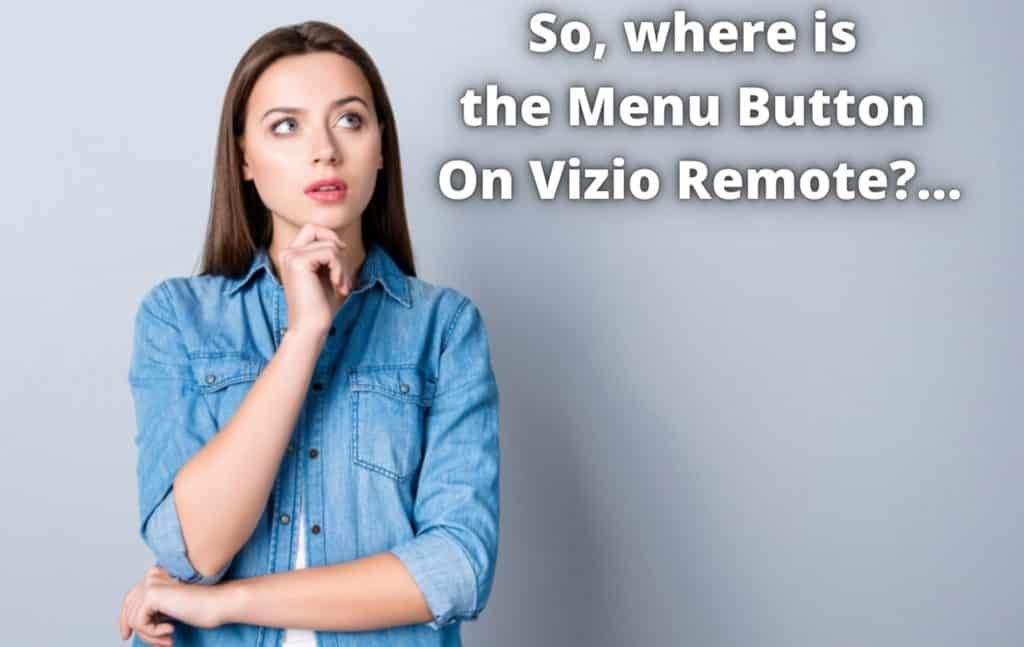
Xét rằng điều khiển từ xa Vizio không hẳn là một thiết bị thiếu bất kỳ tính năng công nghệ cao nào, việc nó dường như thiếu nút “menu” đã gây ngạc nhiên cho khá nhiều bạn. Nhưng, điều tốttin tức là có nhiều cách xung quanh điều này.
Cách dễ nhất để giải quyết vấn đề này có lẽ là cách mà hầu hết các bạn sẽ không vui khi nghe thấy một đề xuất… Bạn luôn có thể liên hệ và nhấn đúng trình tự các nút trên TV của mình để truy cập thực đơn.
Vì vậy, tất cả những gì bạn cần làm ở đây là xem TV. Bạn sẽ nhận thấy rằng có bốn nút ở đó. Hai nút dưới cùng (nút đầu vào và giảm âm lượng) là những nút bạn sẽ cần.
Bạn chỉ cần nhấn và giữ đồng thời hai nút này trong vài giây . Sau đó, một thanh sẽ bật lên trên màn hình của bạn với tất cả các tùy chọn menu . Cấp, đây không phải là một tình huống lý tưởng, nhưng nó hoạt động!
Tuy nhiên, chúng ta vẫn chưa đạt đến mức tốt nhất! Trong khi bạn mở menu, chỉ cần nhấn nút nhập và nó sẽ đặt lại hoàn toàn tất cả dữ liệu trên thiết bị của bạn.
Xem thêm: Chính sách và gói sử dụng dữ liệu Suddenlink (Giải thích)Mặc dù điều này nghe có vẻ không hay lắm nhưng giờ đây, bạn sẽ có thể ghép nối điện thoại của mình với TV và sử dụng điện thoại đó làm điều khiển từ xa. Trước tiên, chúng ta cần lấy bạn ứng dụng để giúp tạo điều kiện đó.
Cách sử dụng Ứng dụng SmartCast
Trước tiên, bạn cần đi tới cửa hàng ứng dụng trên điện thoại của mình và tải xuống Ứng dụng SmartCast . Đối với 99% bạn đọc điều này, điều này sẽ có sẵn cho bạn. Tuy nhiên, nếu không, tất cả những gì bạn cần làm là tải xuống tệp apk để thay thế.
Sau khi bạn cóđã cài đặt nó, chính ứng dụng sẽ hướng dẫn bạn toàn bộ quá trình thiết lập . Vì vậy, không có ích gì khi lặp lại những hướng dẫn đó ở đây. Khi tất cả các thiết lập của bạn đã hoàn tất, chỉ cần làm theo lời khuyên trong phần cuối cùng và ghép nối chúng!
Phải thừa nhận rằng bạn cảm thấy khá kỳ lạ khi điều khiển TV qua điện thoại di động. Nhưng, một khi bạn đã quen với nó, một số thực sự sẽ thích nó hơn! Rốt cuộc, có khá nhiều người trong chúng ta dành nhiều thời gian cho điện thoại của mình, vì vậy chúng ta đã quá quen thuộc với cách chúng hoạt động.
Được rồi, bây giờ tất cả những thứ đó đã được thiết lập, cuối cùng bạn sẽ có thể sử dụng lại nút “menu” . Tất cả điều này sẽ hoạt động hoàn hảo cho bạn từ đây trở đi. Lần duy nhất bạn nhận thấy bất kỳ lỗi nào xảy ra là khi ứng dụng cần cập nhật.
Giải pháp thay thế: Mua một Điều khiển từ xa mới

Nếu bạn không hài lòng với giải pháp trước đây của chúng tôi, thì cũng có một giải pháp khác tùy chọn có sẵn cho bạn. Bạn luôn có thể chọn mua một điều khiển từ xa khác sẽ thực hiện công việc mà bạn muốn .
Điều quan trọng cần lưu ý ở đây là điều khiển từ xa sẽ không do chính Vizio sản xuất. Thay vào đó, bạn sẽ cần mua một điều khiển từ xa có thể hoạt động cùng với Vizio TV mà bạn đang sử dụng.
Vì vậy, trước khi bạn mua một trong những loại điều khiển từ xa đa năng này, hãy luôn đảm bảo rằng nó thực sự tương thích trước khi mua .
Xin nhắc lại, giải pháp này khônglý tưởng. Tuy nhiên, về mặt tích cực, những điều khiển từ xa này có xu hướng cực kỳ rẻ và có sẵn ở nhiều cửa hàng khác nhau. Nếu không, chúng cũng có thể được tìm thấy khá dễ dàng thông qua các cửa hàng trực tuyến thông thường của bạn.
Lời cuối cùng
Chà, bạn đã có nó. Đây là hai giải pháp duy nhất cho một vấn đề mà chúng tôi, thành thật mà nói, rất ngạc nhiên khi chúng tồn tại ngay từ đầu.
Xem thêm: Tìm hiểu cách tải trình duyệt Internet trên Vizio TVHy vọng rằng trong tương lai, chúng ta có thể kỳ vọng rằng chính Vizio sẽ thêm nút “menu” vào điều khiển từ xa của họ để giải quyết vấn đề thuận tiện hơn nhiều so với bất kỳ tùy chọn nào ở trên. Cho đến lúc đó, những lựa chọn này dường như là tất cả những gì chúng ta có!



